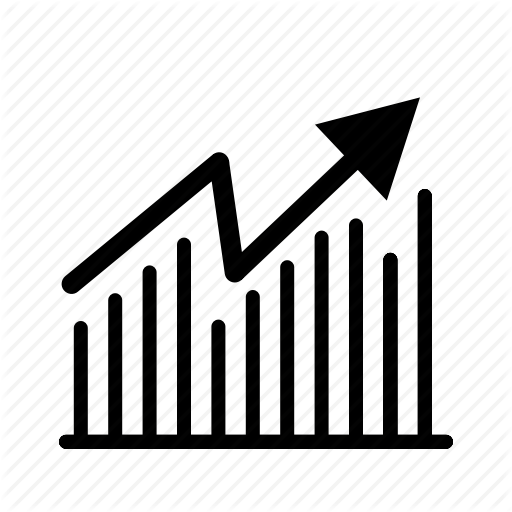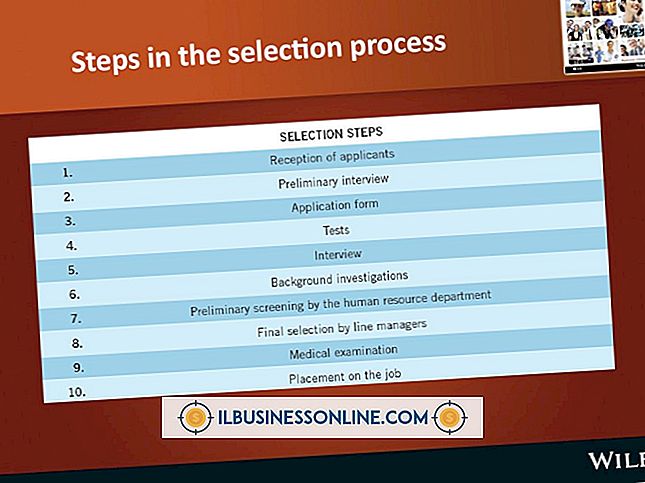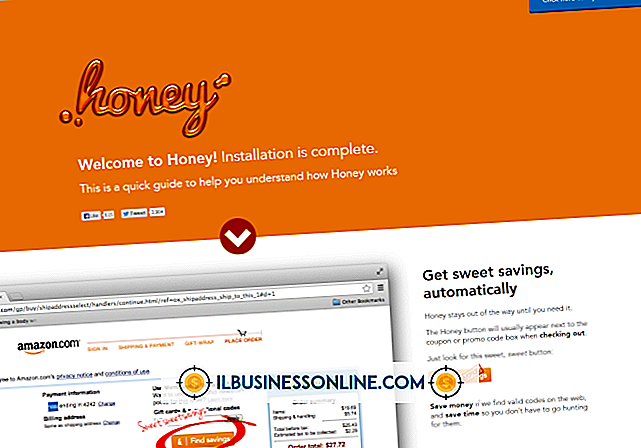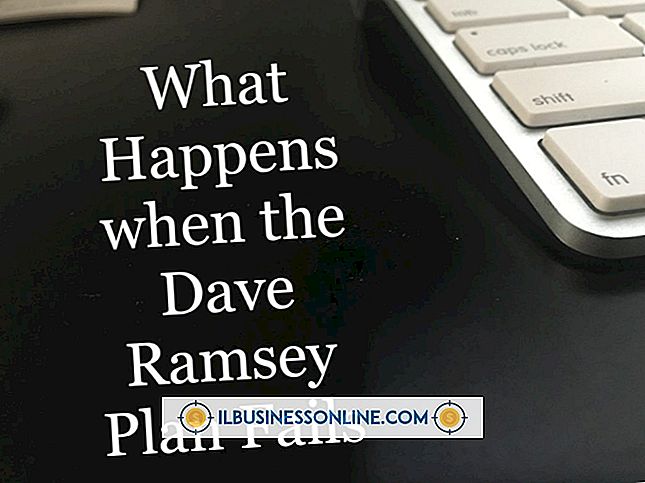Excelで関数をグラフ化する方法
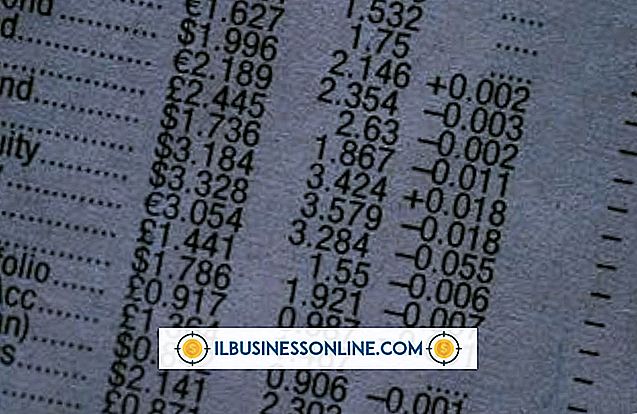
数学関数は、入力xを取り、それに一連の計算を適用し、yと呼ばれる出力を生成する式です。 多数の設定間隔で関数を計算することにより、関数の散布図を作成することができます。 ビジネスではこれには多くの用途があります。 たとえば、さまざまなレベルの売上高で利益からコストを引いたものをプロットしたり、変動コストをさまざまな増分で固定コストをプロットして総コストを見積もることができます。
1。
データテーブルのヘッダを作成します。 セルA1に入力変数、セルB1に出力変数を入力します。 あなたが好きなら、あなたは数学の標準 "x"と "y"を使うことができます、あるいはあなたは "売上"と "利益"のようなもっと説明的なものを使うことができます。
2。
関数のプロットに使用する入力変数の最初と2番目の区間(たとえば、 "x"や "sales")を入力します。 たとえば、間隔が整数の場合は、セルA2に「1」、セルA3に「2」と入力します。 これら両方のセルを選択してから、選択範囲の右下隅にある小さな黒い四角形を、プロットしたい数の値になるまでクリックして下方にドラッグします。
3。
セルB2に等号「=」を入力し、その後にスペースを空けずに式を直接入力します。 たとえば、コストをカバーするために特定の製品について必要な売上数を判断するには、次のようにします。
=(A2 * 50)-3500
「50」をあなたの販売価格で、「3500」をあなたのコストで置き換えてください。
4。
セルB2を選択してから、ステップ2で使用したのと同じ方法で式を列の下にドラッグしてコピーします。各x値に対応する関数がその右側にあることを確認します。 これを行うと、列Aのxの値に基づいて、列に各関数の解が自動的に入力されます。
5。
ヘッダーを含め、データを入力したすべてのセルを選択します。
6。
[挿入]タブをクリックし、[グラフ]領域の[散布図]をクリックして、必要なグラフの種類をクリックします。 グラフがワークシートに表示されます。